WinRAR压缩软件如何设置使用多线程-设置使用多线程方法
作者:快盘下载 人气:非常多的朋友在使用WinRAR压缩软件,那么WinRAR压缩软件如何设置使用多线程呢?可能有的朋友还不太了解,下面小编就将WinRAR压缩软件设置使用多线程方法分享如下哦。
首先,在电脑上打开WinRAR压缩软件。
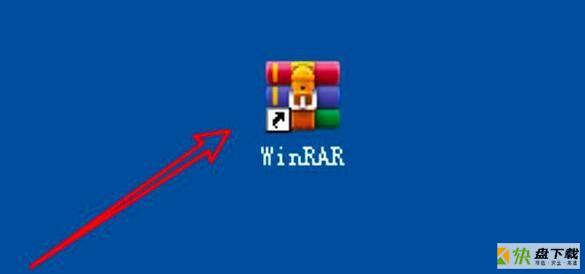
然后,点击选项。
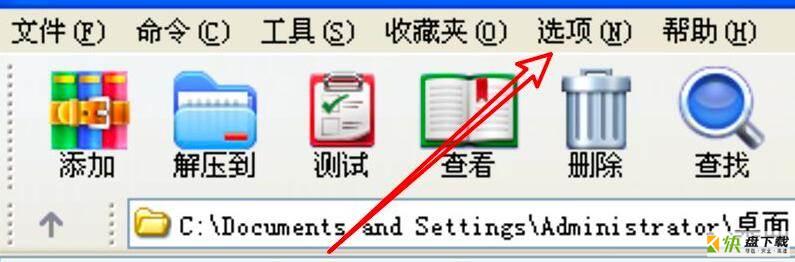
接着,点击设置。
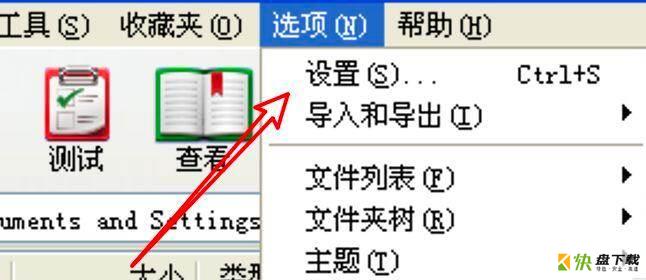
随后,点击常规。
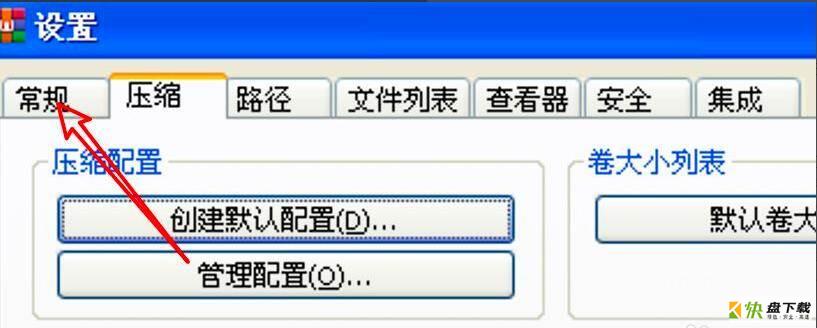
在这里,我们点击选中多线程选项。
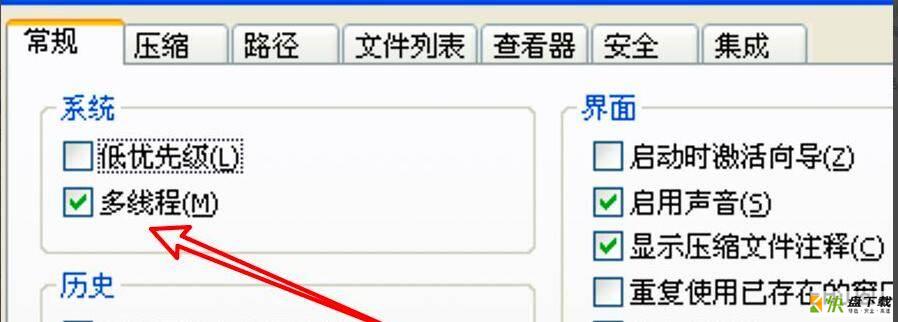
最后,点击确定。
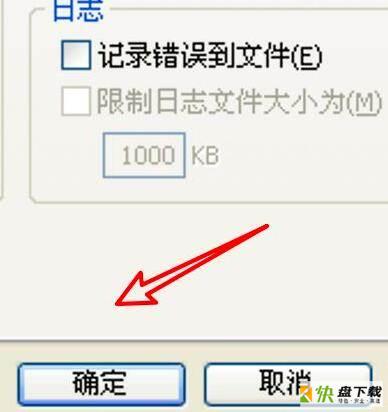
以上就是为各位分享的WinRAR压缩软件设置使用多线程方法,相信通过本篇教程的学习可以帮助到大家哦。
加载全部内容